विज्ञापन
आश्चर्य है कि अपने एप्पल टीवी को कैसे स्थापित किया जाए? नेटफ्लिक्स को स्ट्रीम करने और ऐप्स डाउनलोड करने का तरीका अनसुना करें कस्टम DNS सर्वर को कॉन्फ़िगर करने में समस्या हो रही है? आराम करें, हम यहाँ मदद करने के लिए हैं।
यहां बताया गया है कि अपने Apple टीवी को कैसे सेट किया जाए, आप इसके साथ क्या कर सकते हैं और आम Apple टीवी समस्याओं का निवारण कैसे करें। इस गाइड को इस प्रक्रिया को पूरी तरह से संचालित करने के लिए डिज़ाइन किया गया है, जिससे आप अपनी पसंदीदा फिल्मों और शो को द्वि घातुमान में वापस पा सकते हैं।
1. अपने एप्पल टीवी की स्थापना
एक बार जब आप Apple के चमकदार ब्लैक बॉक्स को चालित नहीं करते हैं, तो सेटअप अपेक्षाकृत सीधा होता है। बॉक्स में, आपको Apple TV यूनिट, पावर केबल, रिमोट और लाइटनिंग टू USB-C केबल मिलेगा। आपको इसकी आवश्यकता होगी अपने खुद के HDMI केबल प्रदान करें क्यों तुम एक HDMI केबल पर $ 10 से अधिक कभी नहीं खर्च करना चाहिएअपने एचडी उपकरणों में से सबसे अच्छा पाने के लिए, यह एक अच्छा वाइडस्क्रीन टेलीविजन, ब्लू-रे प्लेयर, पीएस 3 या एचडी स्ट्रीमिंग सेट-टॉप बॉक्स हो, आपको कम से कम एक एचडीएमआई केबल की आवश्यकता होती है। या ज्यादा... अधिक पढ़ें .
प्लग इन और आरंभ करें
पहली चीज़ जो आपको करने की ज़रूरत है, वह है आपके एचडीएमआई केबल का एक सिरा आपके Apple टीवी से, और दूसरा आपके टेलीविज़न से। यदि आप सराउंड साउंड के लिए डिजिटल रिसीवर का उपयोग कर रहे हैं, तो आपको इसके बजाय अपने रिसीवर से कनेक्ट करना होगा। एचडीएमआई पोर्ट नंबर पर ध्यान दें।

ध्यान दें: यदि आपके पास पर्याप्त एचडीएमआई पोर्ट नहीं हैं, तो आपको एक ऐसे डिवाइस को अनप्लग करना होगा जिसका आप बहुत बार उपयोग नहीं करते हैं (जैसे पुराने डीवीडी प्लेयर या गेम कंसोल) या एचडीएमआई फाड़नेवाला खरीदना।
यदि आप वाई-फाई के बजाय वायर्ड इंटरनेट का उपयोग कर रहे हैं, तो ऐप्पल टीवी के पीछे ईथरनेट पोर्ट को पोर्ट में कनेक्ट करें। अगला, पावर केबल में प्लग करें और इसे चालू करें। Apple TV अपने आप शुरू हो जाएगा। अब आप अपने टीवी या रिसीवर को उन एचडीएमआई इनपुट पर स्विच कर सकते हैं जिन्हें आपने पहले नोट किया था, जहां आपको निम्न स्क्रीन देखनी चाहिए:
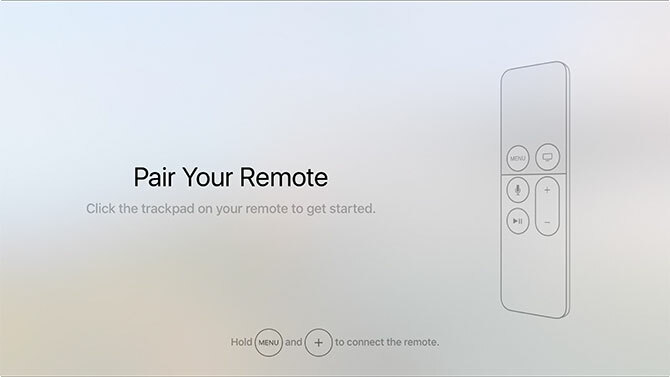
प्रारंभिक एप्पल टीवी सेटअप
को मारो मेन्यू तथा ध्वनि तेज (प्लस) बटन जब तक आपका Apple TV आपके रिमोट को पहचान नहीं लेता। यदि यह कनेक्ट नहीं होता है, तो इसे रीसेट करने के लिए पांच सेकंड के लिए उन बटनों को पकड़ने का प्रयास करें। यदि यह अभी भी कुछ नहीं करता है, तो आपको इसकी आवश्यकता हो सकती है रिमोट चार्ज करें.
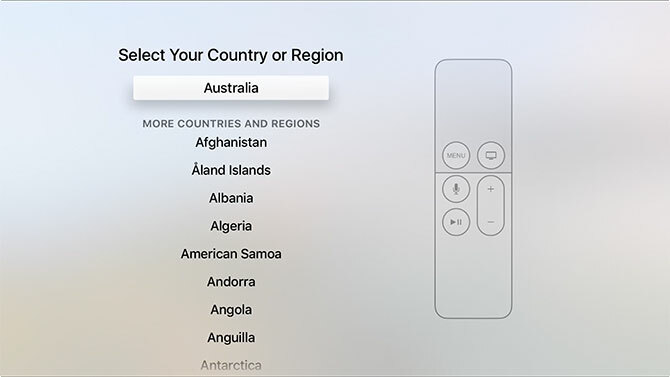
इसके बाद आपको अपनी भाषा और वर्तमान क्षेत्र चुनने की आवश्यकता होगी। आप टचपैड, या हिट पर क्लिक करके अपना चयन कर सकते हैं मेन्यू यदि आप कोई गलती करते हैं तो एक कदम पीछे हटें। संकेत मिलने पर, सिरी पहुंच सक्षम करें यदि आप भविष्य में बातचीत करने के लिए अपनी आवाज का उपयोग करना चाहते हैं।
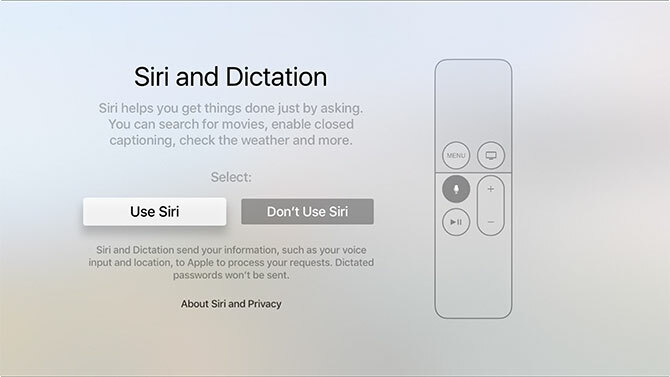
अंत में, आपको अपना Apple TV सेटअप पूरा करने के लिए एक विधि चुननी चाहिए: डिवाइस के साथ सेट अप करें या मैन्युअल रूप से सेट करें. का चयन डिवाइस के साथ सेट करें एक iPhone या iPad की तरह एक iOS डिवाइस की आवश्यकता है। यह विकल्प आपके iPhone से आपके Apple टीवी पर वायरलेस नेटवर्क सेटिंग्स, आपके Apple ID लॉगिन और iCloud क्रेडेंशियल सहित सेटिंग्स को स्थानांतरित करता है।
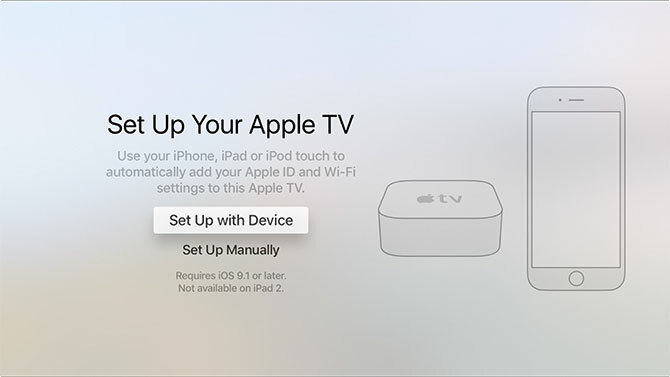
यदि आप इस विकल्प के लिए जाते हैं, तो आपको अपने डिवाइस की आवश्यकता होगी; बस ऑन-स्क्रीन निर्देशों का पालन करें जबकि Apple TV जानकारी की प्रतिलिपि बनाता है। यदि आप इस पद्धति का उपयोग करके समस्याओं का सामना करते हैं, तो हिट करें मेन्यू और चुनें मैन्युअल रूप से सेट करें बजाय।
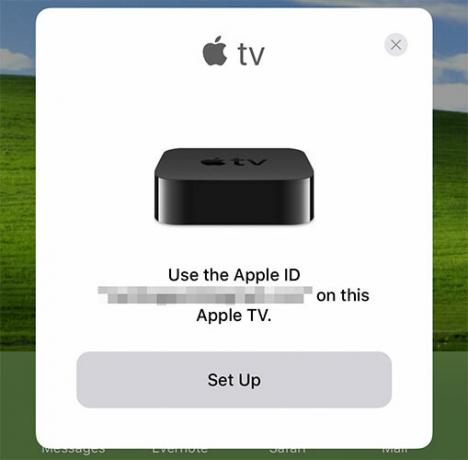
का चयन मैन्युअल रूप से सेट करें यदि आप एक का उपयोग कर रहे हैं, तो आपको थोड़ा अधिक समय लगेगा, और आपको अपने वायरलेस नेटवर्क क्रेडेंशियल को मैन्युअल रूप से दर्ज करना होगा। एक बार जब आप इंटरनेट से सफलतापूर्वक जुड़ जाते हैं, तो आपको Apple ID के लिए संकेत दिया जाएगा। यह वही लॉगिन है जिसे आप आईफोन या मैक पर आईट्यून्स की खरीद के लिए उपयोग करते हैं, या लॉग इन करते समय iCloud.com. हालांकि यह संभव है, इस चरण को छोड़ें नहीं.
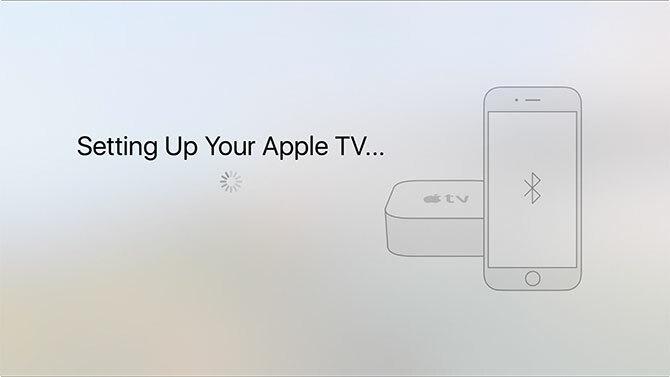
ध्यान दें: आपको एक के लिए संकेत दिया जा सकता है पुष्टि संख्या अगर तुम आपके Apple ID पर दो-कारक प्रमाणीकरण सक्षम है दो-कारक प्रमाणीकरण के साथ अब इन सेवाओं को बंद कर देंदो-कारक प्रमाणीकरण आपके ऑनलाइन खातों की सुरक्षा का स्मार्ट तरीका है। आइए उन कुछ सेवाओं पर नज़र डालें जिन्हें आप बेहतर सुरक्षा के साथ लॉक-डाउन कर सकते हैं। अधिक पढ़ें . यदि आपने अभी तक ऐसा नहीं किया है, तो हम आपको ऐसा करने की जोरदार सलाह देते हैं खाता सुरक्षा में काफी वृद्धि दो-कारक प्रमाणीकरण हैक किया गया: आपको आतंक क्यों नहीं करना चाहिए अधिक पढ़ें .
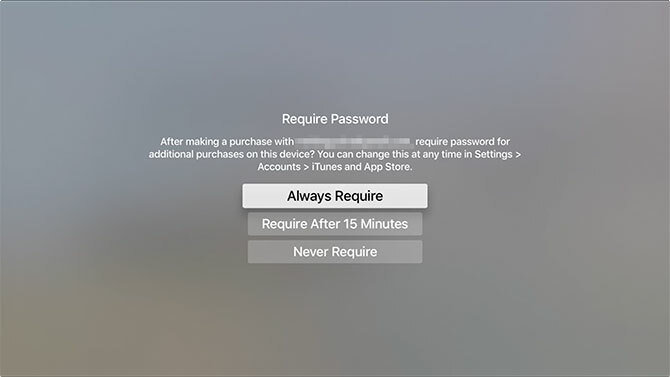
बहुत अंतिम चरण यह चुनना है कि क्या आपके ऐप्पल आईडी के साथ की गई खरीदारी के लिए पासवर्ड की आवश्यकता है। यह मुफ्त ऐप पर भी लागू होता है। जब तक आप साझा घर, कार्यस्थल या अन्य समान स्थान पर Apple टीवी सेट नहीं कर रहे हैं, तब तक चुनें कभी आवश्यकता नहीं सुविधा के लिए।
अंतिम समापन कार्य
इसमें सक्षम और कॉन्फ़िगर करने के लिए कुछ अंतिम सेटिंग्स हैं:
- स्थान सेवाएं - चुनें कि क्या आपके स्थान को मौसम और टीवी जैसी सामग्री को निजीकृत करने की अनुमति दी जाए।
- स्क्रीनसेवर - Apple टीवी अपने स्क्रीनसेवर के लिए प्रसिद्ध है; अधिक डाउनलोड करने के लिए इंटरनेट से कनेक्ट करना है या नहीं (और कितनी बार) चुनें।
- एनालिटिक्स - अनाम उपयोग के आँकड़े जब आप उनका उपयोग करते हैं, तब ऐप द्वारा इकट्ठा किया जाता है; चुनें कि क्या उन्हें भविष्य के संस्करणों को बेहतर बनाने में मदद करने के लिए ऐप्पल की मदद करने के लिए डेवलपर्स को प्रस्तुत करना है या नहीं।
- नियम और शर्तें - कानूनी के अंतहीन पृष्ठ, जिन्हें आपको स्वीकार करने की आवश्यकता होगी।
यदि संदेह है, तो उन सभी को सक्षम करें। यदि आपका मासिक इंटरनेट बैंडविड्थ कोटा कम है तो आप कितनी बार स्क्रीनसेवर डाउनलोड करना चाहते हैं, इसे सीमित करना चाहते हैं।
2. Apple TV और TVOS का उपयोग करना
आपके ब्रांड के नए Apple टीवी की स्थापना और इंटरनेट से जुड़े होने के साथ, यह कुछ मजेदार होने का समय है।
आपका Apple TV नियंत्रित करना सीखना
आइए पहले बुनियादी बातों को समझें। सेवा चालू करो किसी भी समय अपने Apple टीवी, बस किसी भी बटन पर क्लिक करें रिमोट पर। यदि यह काम नहीं करता है, तो रिमोट से चार्ज करें। सेवा बंद करें आपका Apple TV, दबाकर रखें मेन्यू, फिर स्लीप चुनें।
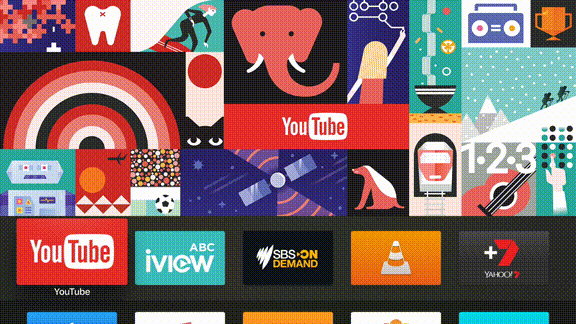
रिमोट टचपैड आपको क्षैतिज और लंबवत नेविगेट करने की अनुमति देता है, और आप चयन करने के लिए टचपैड को अंदर की ओर क्लिक कर सकते हैं। आप का उपयोग करके एक कदम पीछे जा सकते हैं मेन्यू बटन, या दबाएँ घर बटन (यह एक टीवी की तरह दिखता है) किसी भी समय मुख्य डैशबोर्ड पर लौटने के लिए।

प्ले / पॉज़ बटन का उपयोग प्लेबैक को नियंत्रित करने के लिए किया जाता है, लेकिन इसके बीच स्विच करने के लिए भी अपर व लोअर केस के अक्षर पाठ प्रविष्टि के दौरान। जब कोई वीडियो चल रहा होता है, तो आप टचपैड पर बाएँ या दाएँ खींच सकते हैं, फिर तलाश करने के लिए क्लिक करें पीछे और आगे दस सेकंड वेतन वृद्धि में। अगर तुम ठहराव प्लेबैक, आप एक विशिष्ट प्लेबैक बिंदु का चयन करने के लिए क्षैतिज रूप से स्क्रॉल कर सकते हैं।

टाइप करते समय, यह संभव है कीबोर्ड के रूप में अपने iOS डिवाइस का उपयोग करें. यह टचपैड और क्षैतिज टाइपिंग का उपयोग करने की तुलना में बहुत आसान है। यह सुविधा आपको आईओएस डिवाइस और ऐप्पल टीवी दोनों पर एक ही ऐप्पल आईडी में लॉग इन करने की आवश्यकता है। आपको प्राप्त करना चाहिए अधिसूचना जब भी Apple TV मांगे, अपने iOS डिवाइस पर पाठ प्रविष्टि.
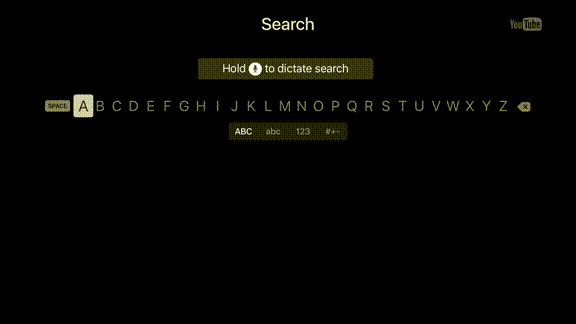
अंत में, आप सिरी बटन का उपयोग करके सिरी को आपके लिए काम करने के लिए भी कह सकते हैं (यह माइक्रोफोन की तरह दिखता है)। केवल बटन दबाए रखें और बोलें आपके सवाल। हम बाद में गाइड में इसे और अधिक विस्तार से कवर करेंगे।
अब TVOS अपडेट करें
यह उबाऊ है, इसमें समय लगता है, लेकिन यह महत्वपूर्ण है ऐप्पल आपके ऐप्पल टीवी के लिए चल रहे सॉफ़्टवेयर अपडेट प्रदान करता है, जो टीवीओएस नामक एक ऑपरेटिंग सिस्टम का उपयोग करता है। Apple नए फीचर्स जोड़ता है, पुराने बग्स को ठीक करता है, और जिस तरह से एप्पल टीवी मुफ्त अपडेट के साथ काम करता है, उसमें बदलाव करता है। इससे पहले कि आप कुछ भी करें, नेविगेट करें सेटिंग्स> सिस्टम> सॉफ्टवेयर अपडेट और चुनें सॉफ्टवेयर अद्यतन करें.
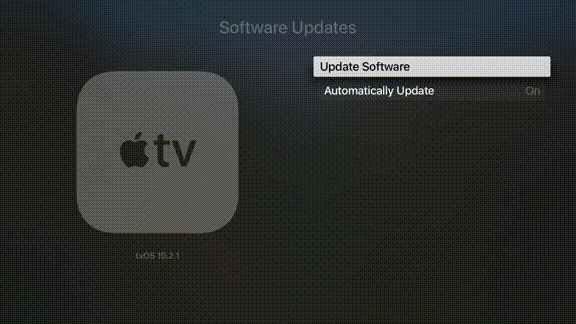
किसी भी उपलब्ध अपडेट को डाउनलोड करने और चलाने दें, जिसके बाद आपका Apple टीवी पुनः आरंभ होगा। इकाई समय-समय पर अपडेट के लिए जांच करेगी, लेकिन आप इस मेनू पर वापस आकर किसी भी बिंदु पर मैन्युअल रूप से जांच कर सकते हैं।
सब कुछ एक ऐप है
यदि आप कुछ समय के लिए iPhone या iPad का उपयोग कर रहे हैं, तो आप शायद Apple के "सब कुछ एक ऐप है" दृष्टिकोण से परिचित हैं। TVOS एक ही सॉफ्टवेयर और एक ही सिद्धांत पर बनाया गया है। इसका मतलब है कि सामग्री ऐप्स के माध्यम से एक्सेस की जाती है, जो आपके डैशबोर्ड पर आइकन का रूप लेती है।
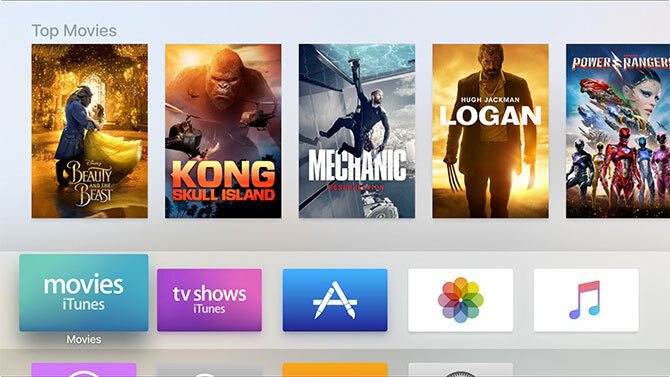
ऐप्स से डाउनलोड किए जा सकते हैं ऐप स्टोर. यदि आपने पहले लॉगिन को छोड़ दिया है, तो आपको कुछ भी (यहां तक कि मुफ्त ऐप्स) डाउनलोड करने से पहले एक वैध ऐप्पल आईडी प्रदान करना होगा। यदि आप अपने स्थानीय क्षेत्र के लिए नेटफ्लिक्स, YouTube, TED और कैच-अप टीवी चैनलों जैसी सेवाओं की तलाश कर रहे हैं, तो आपको उनके लिए ऐप स्टोर खोजना होगा।
लॉन्च करें ऐप स्टोर इसे हाइलाइट करके और टचपैड पर क्लिक करके। उस सारणीबद्ध इंटरफ़ेस पर ध्यान दें जो आपको बीच स्विच करने की अनुमति देता है विशेष रुप से प्रदर्शित, शीर्ष चार्ट, और इसी तरह। यदि यह टैब डिस्प्ले गायब हो जाता है, तो बस का उपयोग करें मेन्यू इसे पुनर्स्थापित करने के लिए बटन। ऑफ़र पर एप्लिकेशन ब्राउज़ करें या पर स्क्रॉल करें खोज टैब और डाउनलोड करने के लिए कुछ ढूंढे, जैसे YouTube।
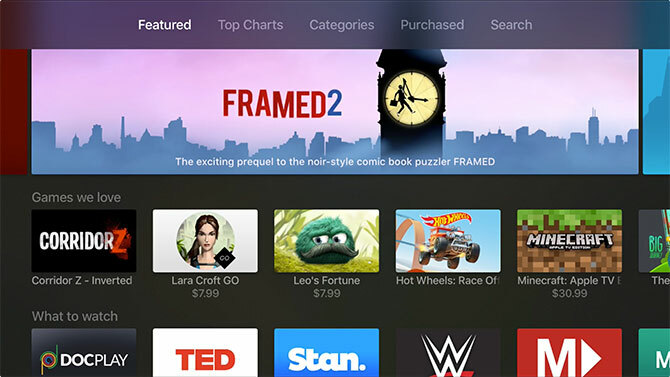
पहली बार जब आप कोई ऐप डाउनलोड करते हैं, तो आपको अपना ऐप्पल आईडी पासवर्ड दर्ज करना होगा। भविष्य की खरीदारी के लिए, आप इसे स्टोर करना चुन सकते हैं। यह आसान है, लेकिन ध्यान दें कि यदि आप इस सुविधा को सक्षम करते हैं तो आपके ऐप्पल टीवी तक पहुंच रखने वाला कोई भी व्यक्ति खरीदारी कर सकता है।
अपने ऐप्स को प्रबंधित करना
आपके द्वारा डाउनलोड किया गया कोई भी ऐप आपके होम स्क्रीन पर दिखाई देगा, जैसे वे आपके iPhone या iPad पर होंगे। दबाकर होमस्क्रीन पर लौटें घर बटन (यह एक टीवी की तरह दिखता है)। ऐप को हाइलाइट करें, फिर टचपैड बटन पर टैप करें और तब तक दबाए रखें जब तक ऐप विग्लिफ़ न हो जाए।
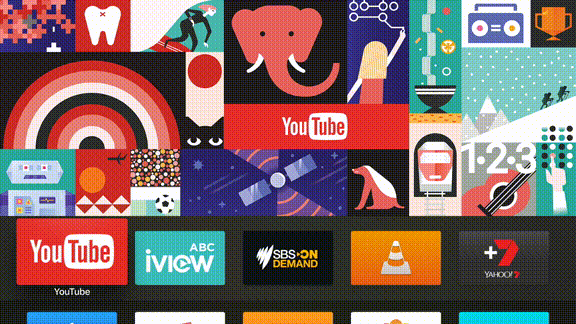
अब आप ऐप को होमस्क्रीन के चारों ओर खींच सकते हैं और इसे जहां चाहें वहां रख सकते हैं। आप एक ऐप आइकन को दूसरे पर पकड़कर या आप कर सकते हैं कोई एप्लिकेशन हटाएं दबाकर खेल / ठहराव बटन और चयन हटाएं जबकि यह आकर्षक है। किसी ऐप को बंद करने के लिए, हिट करें मेन्यू.

अपने होमस्क्रीन पर ऐप्स की शीर्ष पंक्ति पर ध्यान दें, क्योंकि ये थोड़े अलग हैं। न केवल यहां रखे गए एप्लिकेशन अधिक सुलभ होंगे, आप कर सकते हैं सीधे सामग्री पर जाएं बस एप्लिकेशन को उजागर करके। इस शीर्ष पंक्ति के ऊपर संगत सामग्री दिखाई देगी। आमतौर पर, यह लोकप्रिय या हाल ही में जोड़ी गई सामग्री को प्रदर्शित करने के लिए कैच-अप टीवी ऐप द्वारा उपयोग किया जाता है।
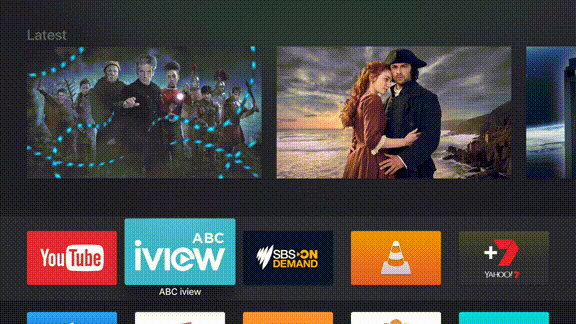
Apple टीवी ऐप स्विचर का उपयोग करता है, ठीक वैसे ही जैसे आपका आईफोन करता है। वर्तमान में निलंबित सभी अनुप्रयोगों का उपयोग करने के लिए, होम बटन पर डबल टैप करें (यह एक टीवी की तरह दिखता है)। यहां से, आप जल्दी से अपने द्वारा खोले गए ऐप पर जा सकते हैं, या आप किसी एप्लिकेशन को जबरन "मार" सकते हैं, इसे हाइलाइट करके और ऊपर की ओर स्वाइप करके।

ध्यान दें: आपके iPhone की तरह, वहाँ है ऐप्स को नियमित रूप से मारने की कोई आवश्यकता नहीं है 5 खराब iPhone की आदतें आज आपको तोड़नी चाहिएलगता है कि आप एक जिम्मेदार स्मार्टफोन उपयोगकर्ता हैं? उन सभी ऐप्स को मारकर आप बैटरी बचा रहे हैं? फिर से विचार करना। अधिक पढ़ें . यदि कोई ऐप दुर्व्यवहार कर रहा है, या सामग्री को अपडेट करने से इनकार कर रहा है, तो उसे मारकर समस्या को ठीक करना चाहिए।
नमस्ते नमस्ते सिरी
अपने Apple टीवी के साथ बातचीत करने का इससे आसान तरीका क्या हो सकता है कि आप उससे बात कर सकें? आपके रिमोट पर सिरी बटन आपको ऐसा करने की अनुमति देता है। आरंभ करने के लिए, बस बटन पकड़ें और कुछ कहें।
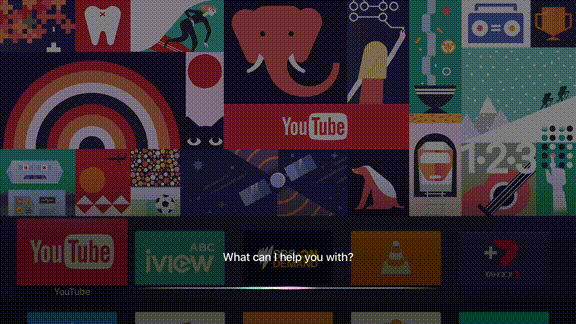
सिरी आपके iPhone पर जैसा कार्य करता है, वैसा ही कार्य करता है, हालाँकि आपका Apple TV उन कार्यों के संदर्भ में सीमित है जो यह प्रदर्शन कर सकता है। ये कार्य मनोरंजन, खोज और प्लेबैक नियंत्रण की ओर बहुत अधिक भारित हैं।
यहाँ कुछ चीजें हैं जो आप सिरी से पूछ सकते हैं, और जब आप ऐसा करते हैं तो क्या होता है:
- "ब्लेड रनर खोजें" - खोजता है ई धुन आपकी क्वेरी से संबंधित मीडिया के लिए।
- "अजीब चीजों के लिए नेटफ्लिक्स खोजें" - खोजता है नेटफ्लिक्स एक विशिष्ट क्वेरी के लिए (जैसे अन्य ऐप्स आज़माएं) यूट्यूब भी)।
- "सर्वश्रेष्ठ नई रिलीज़ क्या हैं?" - खोजता है ई धुन मीडिया ट्रेंडिंग के लिए।
- "बंद कैप्शनिंग चालू करें" या "पांच मिनट रिवाइंड करें" - नियंत्रण करने के लिए प्लेबैक.
- "नवीनतम बोनोबो एल्बम चलाएं" - खोजता है Apple संगीत और प्लेबैक शुरू करता है।
- "YouTube के लिए ऐप स्टोर खोजें" - खोजता है ऐप स्टोर आपकी क्वेरी के लिए।
- "कूल गेम्स इंक पॉडकास्ट ढूंढें" - खोजता है ई धुन पॉडकास्ट डेटाबेस।
- "तापमान को 21 डिग्री पर सेट करें" - के साथ जुड़े उपकरणों पर नियंत्रण HomeKit.
- "कल का मौसम क्या है?" - मौसम की जांच करता है, आवश्यकता होती है स्थान सेवाएं.
- "एबीसी iView खोलें" - सेवा एक ऐप लॉन्च करें.
आप कुछ भी करते हुए इनमें से कोई भी कार्य कर सकते हैं, जो वास्तव में गति प्रदान कर सकता है कि आप अपने Apple टीवी का उपयोग कैसे करते हैं और अपने iPhone के लिए मैन्युअल रूप से टाइप करने या पहुंचने की आवश्यकता को हटाते हैं।
AirPlay के माध्यम से मीडिया चलाएं
लोगों द्वारा Apple टीवी खरीदने का एक मुख्य कारण AirPlay नामक Apple के स्वामित्व वाली वायरलेस स्ट्रीमिंग तकनीक के विश्वसनीय उपयोग के लिए है। यह iPhone, iPad या Mac कंप्यूटर के साथ किसी को भी वीडियो, ऑडियो या दोनों Apple टीवी पर वायरलेस तरीके से भेजने की अनुमति देता है। यह आपके iPhone से पूरे कमरे के साथ एक वीडियो साझा करने के लिए बहुत अच्छा है, लेकिन इसके उपयोग से आगे बढ़ते हैं क्या आप जानते हैं कि आप अपने एप्पल टीवी पर गेम खेल सकते हैं?यह आपके iPad या iPhone पर अपनी गर्दन को रोकने का समय है और इसके बजाय अपने Apple टीवी पर iOS गेम का आनंद लेने के लिए मिररिंग का उपयोग करें। अधिक पढ़ें उस।
एयरप्ले लगभग किसी भी अन्य iPhone, iPad, या मैक के साथ बॉक्स से बाहर काम करता है। की ओर जाना सेटिंग्स> एयरप्ले अपने रिसीवर का नाम बदलने और सुरक्षा सेटिंग्स को कॉन्फ़िगर करने के लिए।
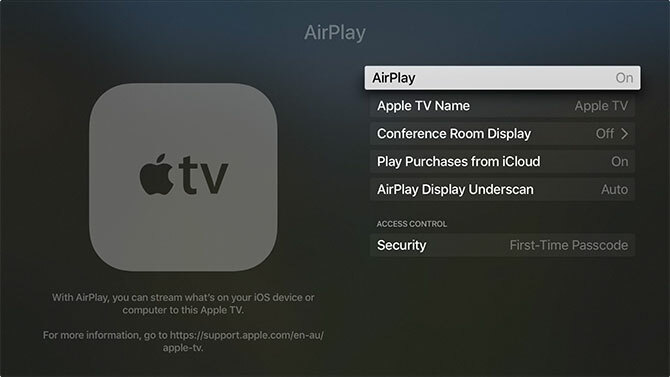
AirPlay का उपयोग करने के लिए, Apps में AirPlay आइकन देखें। IOS पर, कंट्रोल सेंटर को प्रकट करने के लिए स्वाइप करें, फिर चुनें एयरप्ले मिररिंग सेवा अपने पूरे उपकरण को आइना अपने टीवी के लिए आईफोन या आईपैड को मिरर कैसे करेंजानना चाहते हैं कि स्क्रीन मिररिंग आपके iPhone पर कैसे काम करता है? यहां कई सरल तरीकों का उपयोग करके अपने iPhone को टीवी पर दर्पण करने का तरीका बताया गया है। अधिक पढ़ें , या बाईं ओर स्वाइप करें और आउटपुट के तहत अपना Apple टीवी चुनें। मैक उपयोगकर्ताओं को स्क्रीन के शीर्ष पर मेनू बार में AirPlay आइकन मिलेगा।
Apple के स्टॉक ऐप्स और होम शेयरिंग
कुछ ऐप हैं जो आपके Apple टीवी के साथ आते हैं जिन्हें हटाया नहीं जा सकता है। इसमें शामिल है:
- ऐप स्टोर, सेटिंग्स — जाहिर है.
- संगीत - एप्पल संगीत सामग्री तक पहुँचने के लिए।
- कंप्यूटर - होम शेयरिंग संगीत, वीडियो और फोटो लाइब्रेरी तक पहुंच की अनुमति देता है।
- तस्वीरें - iCloud फोटो स्ट्रीम, और iCloud फोटो लाइब्रेरी के माध्यम से हाल की तस्वीरों को प्रदर्शित करता है यदि सक्षम है।
- पॉडकास्ट - उन आइट्यून्स पॉडकास्ट तक पहुंचें जिनकी आपने सदस्यता ली है।
- खोज - या सिर्फ सिरी से बात करें।
- टीवी शो, फिल्में - iTunes के माध्यम से सामग्री खरीदें या किराए पर लें।
यदि आप चाहते हैं तो आपको होम शेयरिंग सक्षम करने की आवश्यकता होगी अपने Apple टीवी के साथ अपने मैक या विंडोज पीसी पर आईट्यून्स लाइब्रेरी साझा करें कैसे अपने एप्पल टीवी पर मैक फोटो या iPhoto स्लाइड शो देखेंचाहे आप फ़ोटो ऐप या ऐप्पल के पुराने iPhoto का उपयोग कर रहे हों, दोस्तों, परिवार या सहकर्मियों के साथ अपने स्लाइडशो को साझा करना आसान है। अधिक पढ़ें .
कंप्यूटर एप्लिकेशन का उपयोग करके अपने फ़ोटो लाइब्रेरी से वीडियो साझा करने के लिए, इन चरणों का पालन करें:
- अपने Apple टीवी पर, सिर पर सेटिंग्स> होम शेयरिंग और अपनी Apple ID का उपयोग करके लॉगिन करें।
- अपने मैक और बाद के उपकरणों पर, iTunes और सिर को लॉन्च करें प्राथमिकताएँ> साझा करना.
- सक्षम करें मेरे पुस्तकालय को अपने स्थानीय नेटवर्क पर साझा करें और पूरे पुस्तकालय को साझा करने या न करने का चयन करें, या केवल कुछ चुनिंदा प्लेलिस्ट।
- अपनी फ़ोटो लाइब्रेरी (मैक पर) पर साझा करने के लिए फ़ाइल> होम शेयरिंग> एप्पल टीवी के साथ साझा करने के लिए फ़ोटो चुनें और अपनी फोटो लाइब्रेरी साझा करें।
- लॉन्च करें कंप्यूटर एप्लिकेशन को आपके साझा पुस्तकालयों को देखने के लिए।

यदि आप Apple म्यूज़िक सब्सक्राइबर हैं, तो आपकी सदस्यता और iCloud म्यूज़िक लाइब्रेरी का पता तब लगाया जाना चाहिए जब आप शुरू में अपनी ऐप्पल आईडी से लॉगिन करते हैं। लॉन्च करें संगीत एप्लिकेशन को अपने संग्रह को देखने के लिए।
3. उन्नत सेटअप और समस्या निवारण Apple TV समस्याएँ
एप्पल टीवी और उसके ऑपरेटिंग सिस्टम के रूप में मूर्खतापूर्ण लग सकता है, चीजें गलत हो सकती हैं। यहाँ क्या करना है, और कुछ सामान्य समस्याएँ जिनका सामना आप Apple TV पर कर सकते हैं।
Apple टीवी को फिर से शुरू करना
आपका नया सेट-टॉप बॉक्स इसके नियमित उपयोग के भाग के रूप में बंद या पुनः चालू नहीं होता है, यह बस सो जाता है और स्टैंड-बाय मोड में निष्क्रिय रहता है। Apple TV को पुनरारंभ करने के लिए, अगर चीजें अजीब तरह से व्यवहार कर रही हैं या डिवाइस क्रैश हो गया है:
- होम बटन को दबाकर रखें (यह एक टीवी की तरह दिखता है) और मेनू बटन जब तक आपके Apple TV पर रोशनी नहीं पड़ती।
- की ओर जाना सेटिंग्स> सिस्टम> पुनः आरंभ करें.
- यूनिट को अनप्लग करें दीवार से, दस सेकंड प्रतीक्षा करें, फिर इसे वापस प्लग करें।
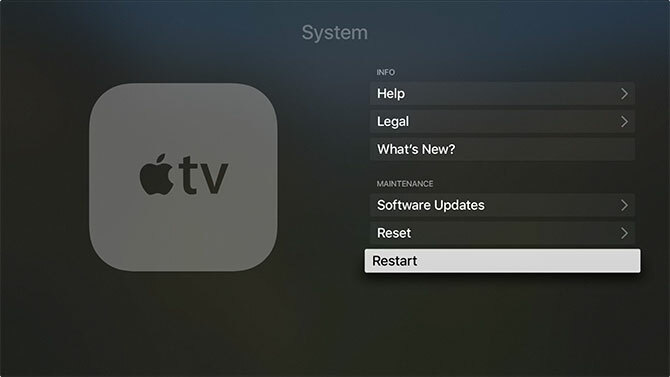
ज़ूम और ओवरब्रिज को कैलिब्रेट करें
आप पूरी तस्वीर नहीं देख सकते हैं, यह इस बात पर निर्भर करता है कि आपका टीवी ऐप्पल टीवी सिग्नल कैसे प्रदर्शित कर रहा है। की ओर जाना सेटिंग्स> ऑडियो और वीडियो> कैलिब्रेट करें और चुनें ज़ूम और ओवरस्कैन.
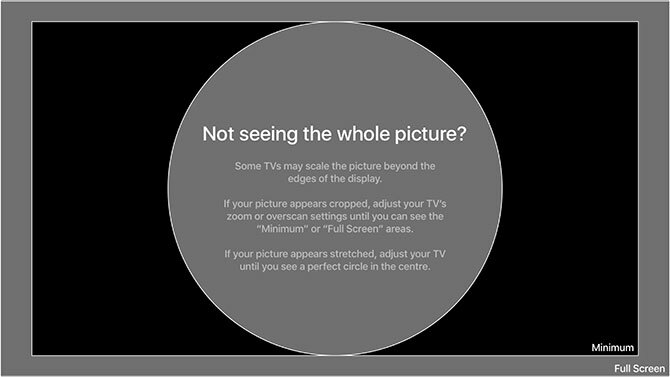
अब आपको अपना टीवी समायोजित करने की आवश्यकता होगी ताकि आप ऊपर स्क्रीन देखें। यदि आप "पूर्ण स्क्रीन" शब्द नहीं पढ़ सकते हैं या हल्के भूरे रंग की सीमा के आसपास अतिरिक्त काली जगह है, तो आपको चीजों को बदलने की आवश्यकता होगी। कुछ टीवी इसे ओवरस्कैन या पहलू अनुपात के रूप में संदर्भित करते हैं - आप "बस स्कैन" या 1: 1 जैसी सेटिंग चुनना चाहते हैं।
अभिभावक नियंत्रण और प्रतिबंध
Apple के प्रतिबंध से आप अपने Apple टीवी को बंद कर सकते हैं ताकि आपके बच्चे परिपक्व सामग्री तक न पहुँच सकें या बड़े बिलों को न चला सकें। की ओर जाना सेटिंग्स> सामान्य> प्रतिबंध और मुड़ें प्रतिबंध पर। आपको एक सेट करने की आवश्यकता होगी चार अंकों का पासकोड - इसे मत भूलना!
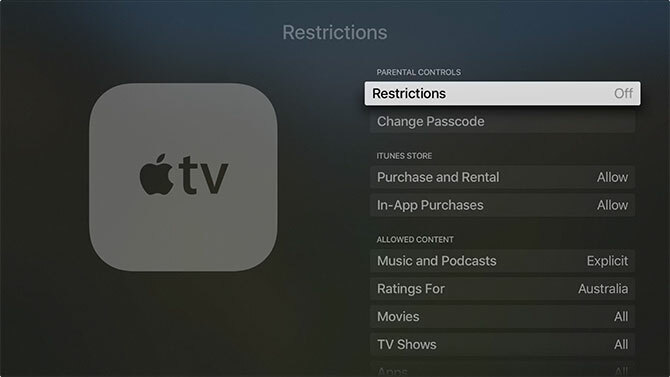
इसके बाद आप विभिन्न सुविधाओं को दे सकते हैं:
- अनुमति - के साथ एक सुविधा की अनुमति देने के लिए अप्रतिबंधित पहुंच।
- रोकना - की आवश्यकता है चार अंकों का पासकोड खरीद या एप्लिकेशन तक पहुंचने के लिए।
- खंड मैथा या नहीं - किसी सुविधा, ऐप या सामग्री को पूरी तरह से अक्षम करें, कोई पासकोड एक्सेस नहीं।
- प्रदर्शन या हाँ - एक सुविधा, एप्लिकेशन या सामग्री को पूरी तरह से सक्षम करें।
- छिपाना - इस सेटिंग के अंतर्गत आने वाली सामग्री को पूरी तरह से हटा दिया जाएगा।
आप खरीद और किराया, उम्र की रेटिंग के आधार पर मीडिया, एयरप्ले सेटिंग्स, यहां तक कि मल्टीप्लेयर गेम तक पहुंच सहित बहुत कुछ भी प्रतिबंधित कर सकते हैं। केवल उस पासकोड को न भूलें, जैसा कि आपके द्वारा निर्धारित किसी भी प्रतिबंध को अक्षम करने के लिए आपको इसकी आवश्यकता होगी।
अपने Apple टीवी को निजीकृत करें
के माध्यम से एक प्रहार है सेटिंग्स> सामान्य मेनू यह सुनिश्चित करने के लिए कि आप उन्हें चाहते हैं। आप अपनी थीम को प्रकाश से अंधेरे में बदल सकते हैं, स्क्रीनसेवर विकल्प सेट कर सकते हैं, ऐप्पल टीवी को बता सकते हैं कि ऑटो-स्लीप कब करें, और लोकेशन सर्विसेज के लिए गोपनीयता सेटिंग्स का प्रबंधन करें।
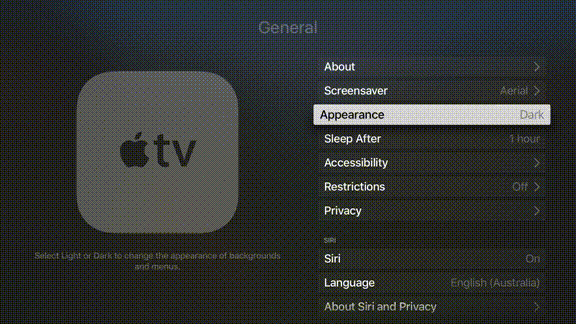
आप अपने Apple TV के लिए नाम और एयरप्ले की अनुमति भी निर्धारित कर सकते हैं (यदि आपके पास घर में एक से अधिक हैं) सेटिंग्स> एयरप्ले.
यदि आपको लगता है कि रिमोट बहुत संवेदनशील है (या पर्याप्त संवेदनशील नहीं है) तो आप ट्रैकिंग स्पीड को नीचे कस्टमाइज़ कर सकते हैं सेटिंग्स> उपाय और उपकरण. तुम भी एक तीसरे पक्ष के होम थियेटर रिमोट जोड़ सकते हैं, अगर आप एक ही है।
कस्टम DNS सर्वर सेट करें
भू-प्रतिबंधित सामग्री तक पहुंचने के लिए, आपको कस्टम DNS सर्वर का उपयोग करना पड़ सकता है। आप अपने खुद के सर्वर के तहत जोड़ सकते हैं सेटिंग्स> नेटवर्क. अपना कनेक्शन तब तक चुनें जब तक आप देखें DNS को कॉन्फ़िगर करें विकल्प, फिर अपना खुद का आईपी पता इनपुट करें।
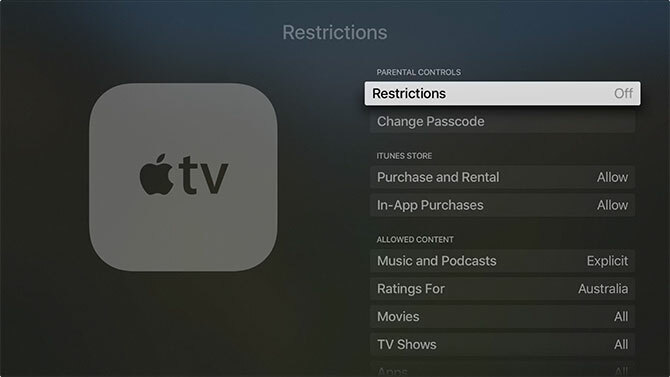
पुराने सर्वर को हटाने के लिए, बस इस मेनू को फिर से एक्सेस करें, आईपी हटाएं, और अपनी सेटिंग्स को सहेजें। दोनों उदाहरणों में आपके Apple टीवी परिवर्तनों को हल करने के लिए नेटवर्क को फिर से कनेक्ट करेगा। एक पूर्ण के लिए डीएनएस फ्लश, अपने Apple TV को दस सेकंड के लिए अनप्लग करने का प्रयास करें।
ध्यान दें: दुर्भाग्य से, Apple TV पर किसी वीपीएन से मूल रूप से जुड़ने का कोई तरीका नहीं है।
रिमोट को चार्ज करना
अनुभव से, Apple टीवी आपको हमेशा यह नहीं बताता है कि रिमोट बैटरी पर कम है। यह कुछ बहुत अजीब चीजें करने के लिए पैदा कर सकता है, और अंततः यह छिटपुट रूप से या बिल्कुल भी काम नहीं करेगा। जब भी ऐसा होता है, बस किसी पुराने लाइटनिंग केबल का उपयोग करके रिमोट को चार्ज करें।

आमतौर पर, आपको केवल रिमोट चार्ज करना होगा हर कुछ महीनों में एक बार.
जब कोई बात बिगड़ जाए
सामान्यतया, Apple Apple के अधिकांश मुद्दों को आपके Apple TV को फिर से शुरू करके या किसी भी उपलब्ध होने पर सॉफ़्टवेयर अपडेट चलाकर हल किया जा सकता है। कभी-कभी, ऐप्स क्रैश हो जाएंगे या अनुत्तरदायी भी बन जाएंगे। लेकिन अगर चीजें वास्तव में गलत हो जाती हैं, तो आप यूनिट को रीसेट कर सकते हैं और फिर से शुरू कर सकते हैं।
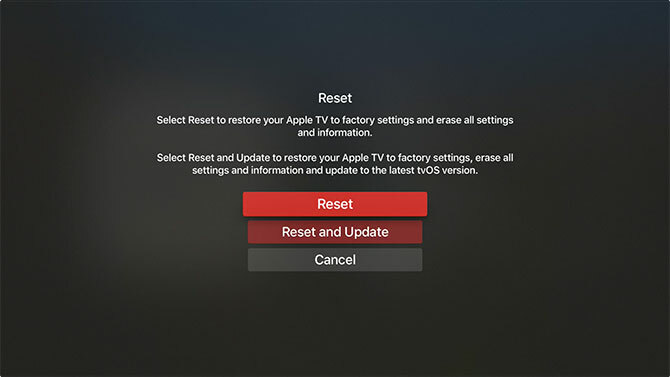
आप के तहत एक पूर्ण रीसेट प्रदर्शन कर सकते हैं सेटिंग्स> सिस्टम> रीसेट, जो सभी एप्लिकेशन और व्यक्तिगत डेटा को हटा देगा। इस विकल्प को चुनने के बाद आपको इकाई को फिर से सेट करना होगा। आप USB-C केबल का उपयोग करके Apple टीवी को Mac या PC से भी कनेक्ट कर सकते हैं, iTunes लॉन्च कर सकते हैं और चुन सकते हैं पुनर्स्थापित.
एचडीसीपी त्रुटियां
HDCP का मतलब है उच्च बैंडविड्थ डिजिटल सामग्री संरक्षण, और कॉपीराइट की अनधिकृत रिकॉर्डिंग को रोकने के लिए डिज़ाइन किया गया एन्क्रिप्शन का एक रूप है। Apple TV HDCP का उपयोग करता है, और काम करने के लिए इसमें HDCP- संगत डिस्प्ले की आवश्यकता होती है।
आज बाजार में लगभग हर टी.वी. क्या 2017 में एक स्मार्ट टीवी वर्थ है? खरीदने से पहले 6 चीजें जांच लेंइन दिनों, लगभग हर टीवी किसी न किसी क्षमता में "स्मार्ट" है, लेकिन इसके लिए कई महत्वपूर्ण विशेषताएं हैं! यहाँ क्यों 2017 एक स्मार्ट टीवी खरीदने के लिए सबसे अच्छा साल है। अधिक पढ़ें एचडीसीपी के साथ काम करेंगे, हालांकि कुछ बहुत पुराने मॉडल नहीं हो सकते हैं। अधिकांश नए कंप्यूटर मॉनिटर भी संगत हैं। यह जरूरी नहीं कि आप HDCP त्रुटियों को देख सकते हैं।
एचडीएमआई स्विच के साथ एचडीएमआई स्विचर और ऑडियो-विजुअल रिसीवर्स (सराउंड साउंड के लिए) जैसे मुद्दे पैदा कर सकते हैं। तुम्हे करना चाहिए ऐसे किसी भी उपकरण को हटा दें समस्या को हल करने और अलग करने के लिए। यह एचडीएमआई केबल को बदलने और पूर्ण पुनरारंभ करने के लायक भी है।
आप अपनी एचडीएमआई सेटिंग्स को भी जांचना चाहेंगे सेटिंग्स> ऑडियो और वीडियो, हालांकि ऐसा करने के लिए आपको दूसरे प्रदर्शन की आवश्यकता होगी। अंतिम खाई के प्रयास के रूप में, आप कोशिश कर सकते हैं अपने Apple TV को पुनर्स्थापित करना ऊपर दिए गए निर्देशों के अनुसार फ़ैक्टरी सेटिंग्स पर जाएं।
अपने Apple TV का उपयोग करना शुरू करें
अब आप अपने ब्रांड के नए Apple टीवी को सेटअप, उपयोग और उसके निवारण के बारे में जानने के लिए तैयार हैं। जब हम पहले 2015 में इकाई की समीक्षा की, Apple टीवी 2015 की समीक्षाGoogle के Chromecast से प्रतिस्पर्धा और अमेज़ॅन की फ़ायरटीवी बुखार की पिच तक पहुंचने के साथ, क्यूपर्टिनो अभी भी अपने टीवी के तहत अंतरिक्ष के लिए लड़ाई में अपनी पकड़ बना सकता है? अधिक पढ़ें सॉफ्टवेयर अपनी प्रारंभिक अवस्था में था। सिरी सॉफ्टवेयर लॉन्च नहीं कर सकता है या नेटफ्लिक्स जैसे तीसरे पक्ष के कैटलॉग नहीं खोज सकता है। ऐप्स की भी गंभीर कमी थी।
लेकिन कई साल बाद (और बाद में कई टीवीओएस संशोधन), एप्पल टीवी एक है अपने टीवी के तहत अंतरिक्ष के लिए मजबूत दावेदार फिर भी अगर आपको एक Apple टीवी की आवश्यकता है तो अनसिक्योर करें? यहाँ यह क्या कर सकता हैइस बारे में बाड़ पर कि अभी तक एक और महंगा एप्पल खरीद क्या लगता है? जांचें कि आप ऐप्पल टीवी के साथ क्या कर सकते हैं और अपने लिए फैसला कर सकते हैं। अधिक पढ़ें . एप्लिकेशन चयन काफी बढ़ गया है, और आप अपनी आवाज और सिरी के साथ लगभग सब कुछ कर सकते हैं।
हमें बताएं कि क्या आपके पास अपने Apple TV के काम करने में कोई समस्या है, और हम आपकी मदद करने की कोशिश करेंगे!
टिम एक स्वतंत्र लेखक हैं जो ऑस्ट्रेलिया के मेलबर्न में रहते हैं। आप उसे ट्विटर पर फ़ॉलो कर सकते हैं।


